 图011. 设置材质凹凸效果“噪波”贴图是一种3ds max自带的贴图类型,该贴图能够生成随机的不规则纹理,所以常被用于“凹凸”贴图通道,生成诸如墙壁的杂斑、纸面凹痕等不规则凹凸效果。在本部分,将使用“噪波”贴图生成纸面凹凸纹理。(1)运行3ds max 2011,打开素材文件“餐巾纸源文件。max”。
图011. 设置材质凹凸效果“噪波”贴图是一种3ds max自带的贴图类型,该贴图能够生成随机的不规则纹理,所以常被用于“凹凸”贴图通道,生成诸如墙壁的杂斑、纸面凹痕等不规则凹凸效果。在本部分,将使用“噪波”贴图生成纸面凹凸纹理。(1)运行3ds max 2011,打开素材文件“餐巾纸源文件。max”。  图02(2)渲染Camera001视图,观察纸张材质效果,可以看到,纸张材质较为平滑。
图02(2)渲染Camera001视图,观察纸张材质效果,可以看到,纸张材质较为平滑。  图03(3)打开“板岩材质编辑器”对话框。
图03(3)打开“板岩材质编辑器”对话框。  图04(4)展开“纸巾”材质示例窗中材质的编辑参数。
图04(4)展开“纸巾”材质示例窗中材质的编辑参数。  图05(5)从“凹凸”贴图通道中导入“噪波”贴图。
图05(5)从“凹凸”贴图通道中导入“噪波”贴图。  图06
图06  图07(6)进入“噪波参数”卷展栏,展开“噪波”贴图的编辑参数。提示:噪波贴图基于两种颜色或材质的交互,创建随机扰动的纹理,通常会使用该贴图来创建不规则纹理。
图07(6)进入“噪波参数”卷展栏,展开“噪波”贴图的编辑参数。提示:噪波贴图基于两种颜色或材质的交互,创建随机扰动的纹理,通常会使用该贴图来创建不规则纹理。 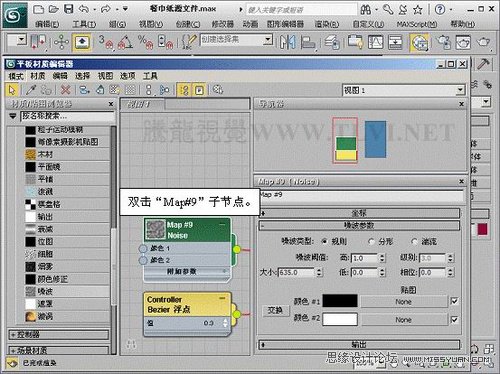 图08(7)“大小”参数用于以3ds Max为单位设置噪波函数的比例。
图08(7)“大小”参数用于以3ds Max为单位设置噪波函数的比例。  图09(8)渲染Camera001视图,观察贴图效果,可以看到纸张表面出现凹凸效果。
图09(8)渲染Camera001视图,观察贴图效果,可以看到纸张表面出现凹凸效果。  图10 (9)返回父层级。
图10 (9)返回父层级。  图11(10)进入“贴图”卷展栏,“凹凸”贴图通道的“数量”参数用于控制凹凸的程度。
图11(10)进入“贴图”卷展栏,“凹凸”贴图通道的“数量”参数用于控制凹凸的程度。  图12(11)渲染Camera001视图,观察贴图效果,可以看到纸张凹凸效果更为明显。
图12(11)渲染Camera001视图,观察贴图效果,可以看到纸张凹凸效果更为明显。  图132. 设置贴图的混合效果在设置凹凸贴图时有时会遇到需要两种凹凸混合的情况,例如名片、餐巾纸等印刷品,常会在具有凹凸纹理的纸面印上特殊的凹凸花纹,当然,我们可以直接在二维软件制作这样的位图,但是这样很难对其进行编辑,也不好控制凹凸的程度,这时可以使用“混合”贴图来设置材质,该贴图可以将两种颜色或贴图相混合。在本部分就将为大家讲解具体的操作方法。(1)移除“凹凸”贴图通道的贴图。注意:虽然“噪波”贴图被从“凹凸”贴图通道移除,但在活动视图仍保留有“噪波”贴图节点,保留该节点,可以在以后的编辑中直接使用设置完成的“噪波”贴图。
图132. 设置贴图的混合效果在设置凹凸贴图时有时会遇到需要两种凹凸混合的情况,例如名片、餐巾纸等印刷品,常会在具有凹凸纹理的纸面印上特殊的凹凸花纹,当然,我们可以直接在二维软件制作这样的位图,但是这样很难对其进行编辑,也不好控制凹凸的程度,这时可以使用“混合”贴图来设置材质,该贴图可以将两种颜色或贴图相混合。在本部分就将为大家讲解具体的操作方法。(1)移除“凹凸”贴图通道的贴图。注意:虽然“噪波”贴图被从“凹凸”贴图通道移除,但在活动视图仍保留有“噪波”贴图节点,保留该节点,可以在以后的编辑中直接使用设置完成的“噪波”贴图。  图14
图14  图15(2)从“凹凸”贴图通道中导入“混合”贴图。
图15(2)从“凹凸”贴图通道中导入“混合”贴图。  图16
图16  图17(3)设置“凹凸”贴图通道中的“数量”参数。
图17(3)设置“凹凸”贴图通道中的“数量”参数。  图18(4)进入“混合参数”卷展栏,展开“混合”贴图的编辑参数。
图18(4)进入“混合参数”卷展栏,展开“混合”贴图的编辑参数。  图19(5)将“Map#9”子节点添加到“Map#10”子节点的“颜色1”通道上,使该贴图成为需要混合的第一种贴图。
图19(5)将“Map#9”子节点添加到“Map#10”子节点的“颜色1”通道上,使该贴图成为需要混合的第一种贴图。  图20
图20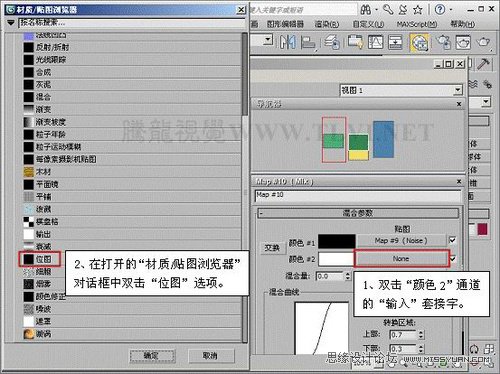 图21
图21  图22(7)“混合量”参数用于控制混合的比例。提示:参数值为0时意味着只有颜色1可见,值为100时意味着只有颜色2可见,默认值为1,
图22(7)“混合量”参数用于控制混合的比例。提示:参数值为0时意味着只有颜色1可见,值为100时意味着只有颜色2可见,默认值为1,  图23(8)渲染Camera001视图,观察贴图效果,可以看到凹凸只受“颜色1”通道的贴图影响。
图23(8)渲染Camera001视图,观察贴图效果,可以看到凹凸只受“颜色1”通道的贴图影响。  图24(9)设置“混合量”参数。
图24(9)设置“混合量”参数。  图25(10)渲染Camera001视图,观察贴图效果,可以看到凹凸只受“颜色2”通道的贴图影响。
图25(10)渲染Camera001视图,观察贴图效果,可以看到凹凸只受“颜色2”通道的贴图影响。 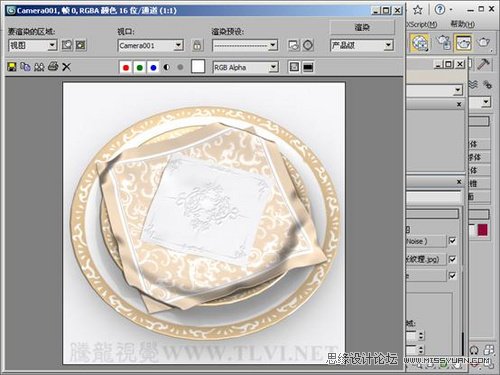 图26(11)再次设置“混合量”参数,混合两种贴图。
图26(11)再次设置“混合量”参数,混合两种贴图。  图27(12)渲染Camera001视图,观察贴图效果,可以看到,材质既保留了纸张自身纹理,又保留了特殊的花纹。
图27(12)渲染Camera001视图,观察贴图效果,可以看到,材质既保留了纸张自身纹理,又保留了特殊的花纹。 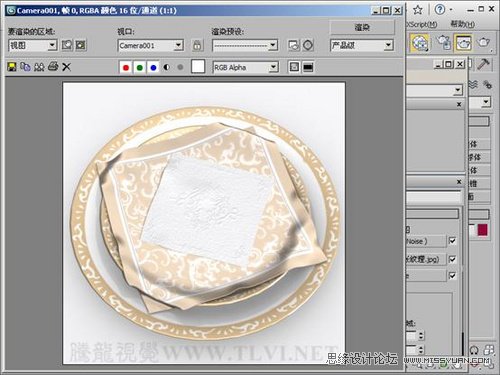 图28(13)现在本实例就全部完成了。
图28(13)现在本实例就全部完成了。  图29课后练习在身边找一些具有凹凸效果的纸张类对象,尝试设置其材质。
图29课后练习在身边找一些具有凹凸效果的纸张类对象,尝试设置其材质。  图30 【来源:互联网】
图30 【来源:互联网】| 欢迎光临 纳金网 (http://go.narkii.com/club/) | Powered by Discuz! X2.5 |